vim介绍、颜色显示和移动光标、一般模式下移动光标及复制、剪切和粘贴
第4周第4次课(4月12日)
课程内容:
5.1 vim介绍
5.2 vim颜色显示和移动光标
5.3 vim一般模式下移动光标
5.4 vim一般模式下复制、剪切和粘贴
5.1 vim介绍
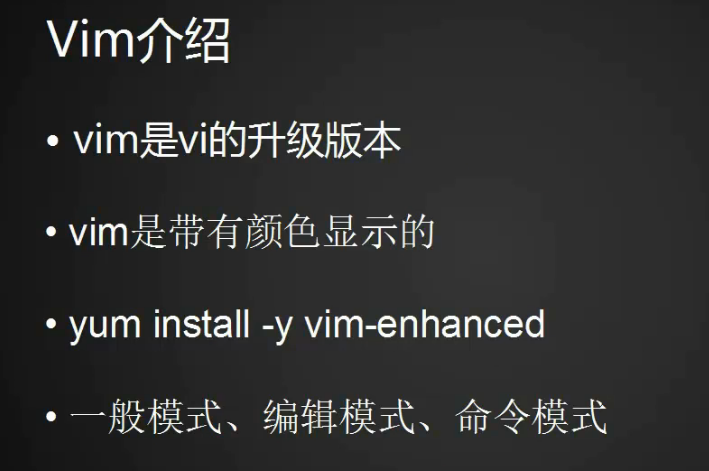
centos7默认是没有安装vim的,先使用yum命令安装。[root@jimmylinux-002 ~]# yum install -y vim
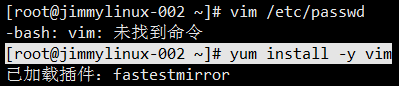
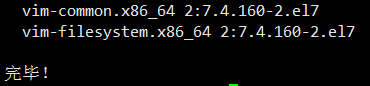
vi和vim模式最明显的区别就是“黑白”和“彩色”方式显示配置文件的内容
[root@jimmylinux-002 ~]# vim /etc/passwd 黑白色显示配置文件内容
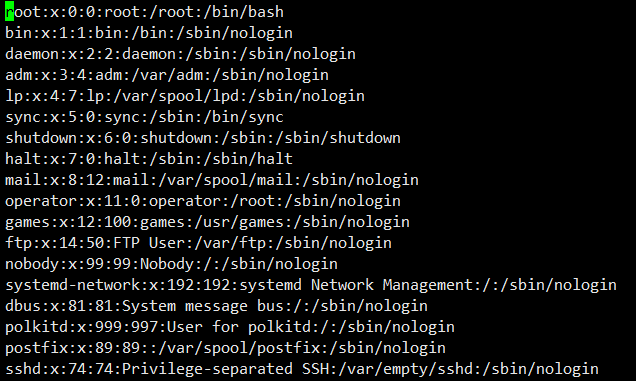
[root@jimmylinux-002 ~]# vim /etc/passwd 彩色显示配置文件内容
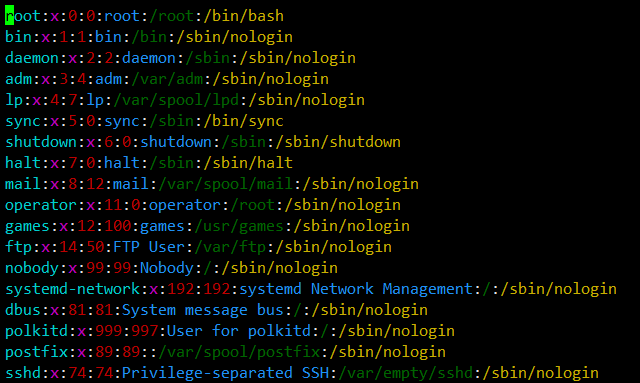
切记:不要随意修改/etc/passwd/配置文件内容,一旦出错很容易导致系统无法启动,所以直接:q退出。
在vim中有三种模式:一般模式、编辑模式、命令模式
一般模式:可以直接删除整行,或者把其中某些行内容复制粘贴到其他地方。
编辑模式:按i以后进入到编辑模式,可以增加、删除字符,回车换行。
命令模式:less使用/搜索单词,还可以批量查找替换,包括:wq保存退出也属于命令模式。
5.2 vim颜色显示和移动光标
不同的文件或者相同的文件放到不同的路径,也会导致不是彩色显示,在centos中etc下面的文件都是属于配置文件,在etc下面可以显示彩色,如果放到其他地方,就不会以彩色显示,这也是一个特性。
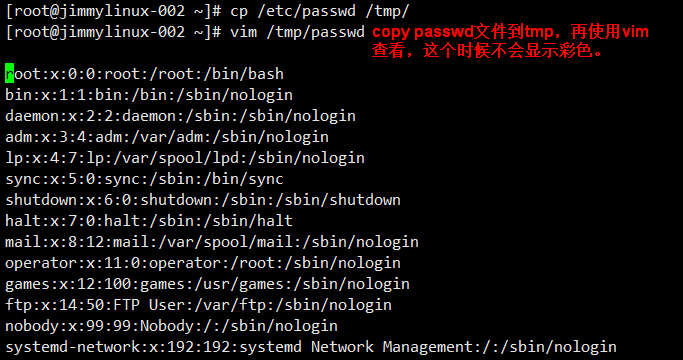
使用vim查看文件会显示颜色,并且会根据文件的名字和文件的内容显示不同的颜色,而且可以通过vim /etc/vimrc 去编辑配置文件。
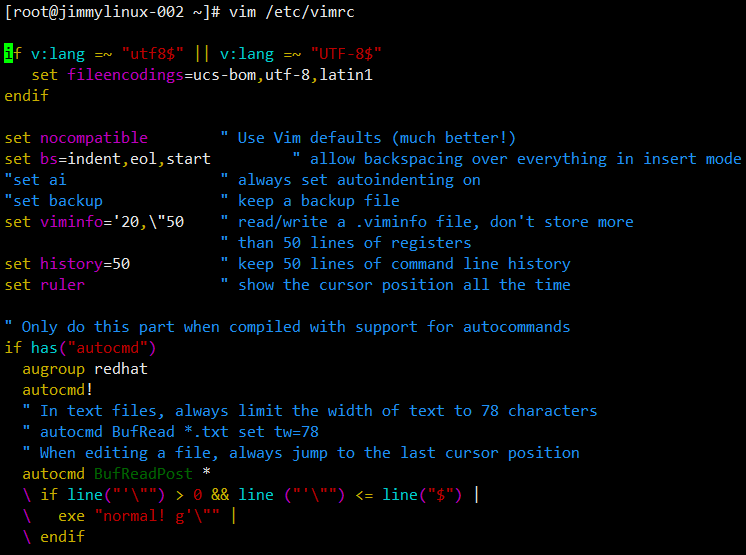
可以在自己用户的家目录下编辑vimrc这个文件,默认这个文件是不存在的。
[root@jimmylinux-002 ~]# vim /root/.vimrc
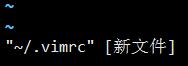
当遇到vim一些高级的使用时,比如自动缩进,颜色显示,语法高亮,这些都是可以通过vimrc进行配置的。
5.3 vim一般模式下移动光标
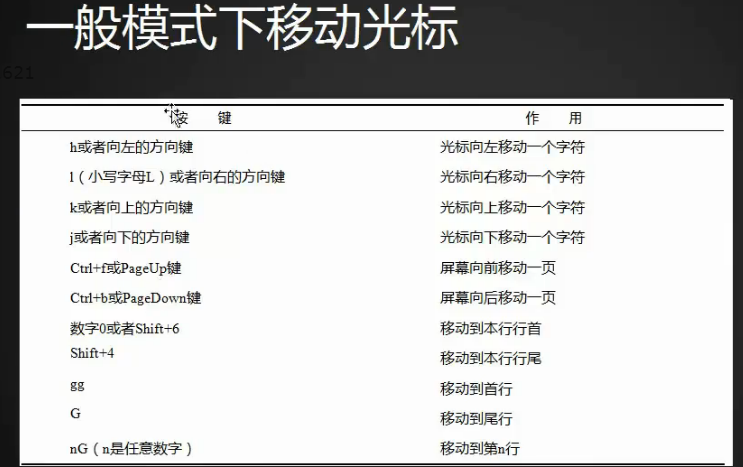
5.4 vim一般模式下复制、剪切和粘贴
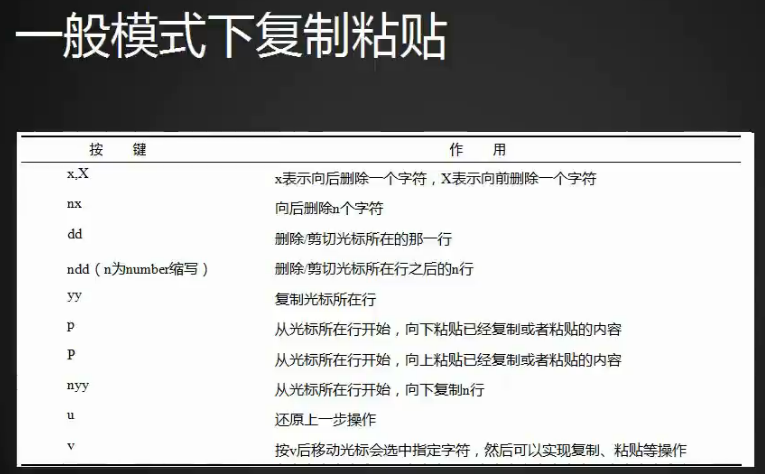
在vim一般模式下dd可以把所在行直接删除,实际上也可以理解为剪切了所在行,在光标处按小p可以把刚才dd剪切的内容粘贴到光标所在行下面,大P粘贴到光标所在行上面。
粘贴的内容仅针对上一次剪切的,如果发现粘贴错了,按小u可以恢复一次操作,最多可以恢复50次,当恢复到最原始状态,前提是50以内,左下角会提示“已位于最旧的改变”不能再改了。

dd可以删除一行内容
yy可以复制一行内容
多行操作
从光标所在行开始剪切5行,5dd删除,然后移到需要的位置,按大P或小p粘贴。
3yy复制3行,移到需要的位置,按大P或小p粘贴。
按u恢复上一次操作,如果多按了一次,想返着恢复,可以使用Carl+r。
小x向后删除,大X向前删除。
在vim里面不管是剪切、粘贴,针对字符或行操作都是相通的,以上都是有规律的对行或字符操作。
如果想非规律性的操作,例如需要从其中一行的中间开始到下面2行的内容进行复制或者删除,可以先按小v,然后移动光标键进行选择内容,最后在删除或复制。





